本文将介绍如何在SketchUp中设置快捷方式。SketchUp是一款功能强大的三维建模软件,它允许用户创建、编辑和分享三维模型。通过设置快捷方式,用户可以更高效地使用SketchUp的各种功能和工具,提高工作效率。
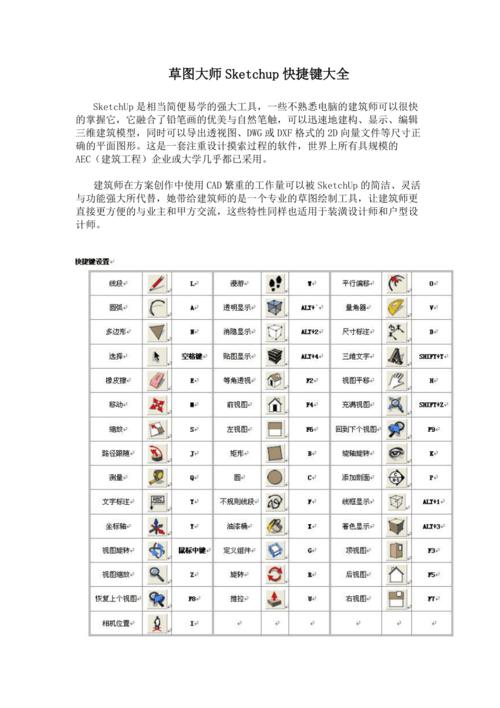
什么是快捷方式
快捷方式是一种简化操作的方法,通过将常用的功能和工具绑定到特定的键盘按键或鼠标按钮上,使用户能够更快速地访问这些功能和工具。在SketchUp中,用户可以根据自己的喜好和使用习惯,设置自定义的快捷方式。
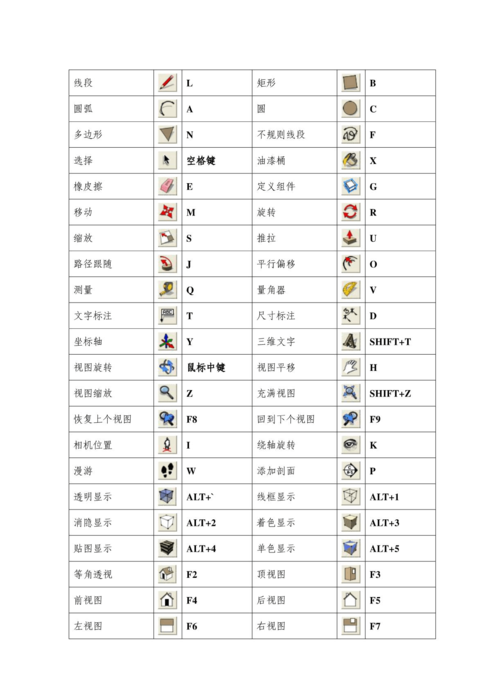
设置快捷方式
要设置快捷方式,首先打开SketchUp软件,并点击菜单栏中的“Windows”(如果是Mac系统,则点击“SketchUp”)。
接下来,选择“Preferences”(Mac系统为“Preferences”)选项,打开SketchUp的设置界面。
在设置界面中,选择“Shortcuts”(Mac系统为“Shortcuts”)选项。这个选项可以让用户自定义设置SketchUp的快捷方式。
在“Shortcuts”选项中,可以看到SketchUp中的各种功能和工具,以及它们当前绑定的快捷键。用户可以在这里对快捷键进行修改、添加和删除。
修改快捷方式
如果用户想修改某个功能或工具的快捷方式,可以通过以下步骤进行操作:
首先,在“Shortcuts”选项中找到目标功能或工具,并点击它。然后,在右侧的“Current shortcut”栏中,可以看到当前绑定的快捷键。
接下来,点击“Current shortcut”栏中的快捷键,按下要修改的新快捷键。当按下新快捷键后,会在“New shortcut”栏中显示新的快捷键。
最后,点击“Add”按钮以保存新的快捷键,或点击“Remove”按钮以删除当前快捷键。
添加快捷方式
如果用户想为某个功能或工具添加新的快捷方式,可以按照以下步骤进行操作:
首先,在“Shortcuts”选项中找到目标功能或工具,并点击它。
然后,在右侧的“Custom”栏中,可以看到当前没有绑定的快捷键。
接下来,点击“Custom”栏中的“Add”按钮,然后按下要添加的快捷键。当按下新快捷键后,会在“New shortcut”栏中显示新的快捷键。
最后,点击“Add”按钮以保存新的快捷键。
删除快捷方式
如果用户想删除某个功能或工具的快捷方式,可以按照以下步骤进行操作:
首先,在“Shortcuts”选项中找到目标功能或工具,并点击它。
然后,在右侧的“Custom”栏中,可以看到当前绑定的快捷键。
接下来,点击“Custom”栏中的“Remove”按钮,即可删除当前快捷键。
总结
通过设置快捷方式,用户可以更高效地使用SketchUp的各种功能和工具。本文介绍了如何在SketchUp中设置快捷方式,包括修改、添加和删除快捷键的方法。希望本文对您有所帮助,能够提高您在SketchUp中的工作效率。
转载请注明来源本文地址:https://www.tuituisoft/blog/16920.html